- Ошибка Windows 11 VPN 720 не позволяет вам установить VPN-соединение, не раскрывая основную причину.
- Чтобы исправить это, вы можете переустановить драйверы минипорта WAN, обновить сетевые драйверы, отключить брандмауэр или сбросить настройки сети.
- Кроме того, узнайте о лучших VPN для установления быстрого и безопасного соединения в сочетании с повышенной конфиденциальностью и безопасностью в Интернете.
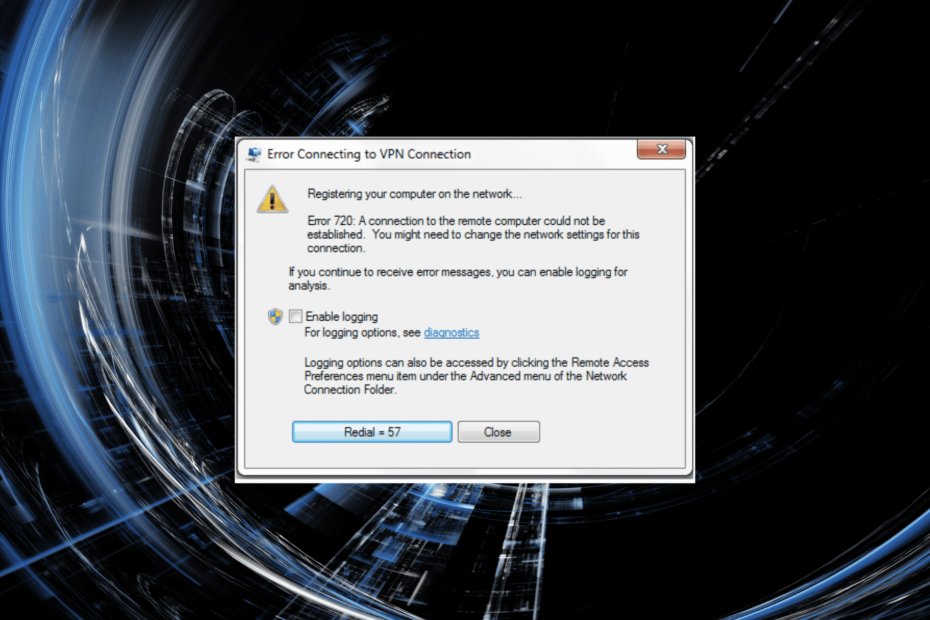
VPN (виртуальная частная сеть) — это инструмент, который можно использовать для получения доступа к другой сети. Его можно использовать для доступа к ресурсам или даже для маскировки вашей личности в Интернете. Но несколько пользователей сообщили об ошибке VPN 720 в Windows 11.
Это помешает вам установить VPN-соединение. Сообщение об ошибке, которое сопровождает его, гласит: Не удалось установить соединение с удаленным компьютером. Возможно, вам потребуется изменить сетевые настройки для этого соединения.
В сообщении об ошибке мало что может помочь вам устранить проблему. Итак, если вы столкнулись с ошибкой Windows 11 VPN 720, просто попробуйте исправления, перечисленные в следующих разделах, чтобы устранить ее.
Почему я сталкиваюсь с ошибкой VPN 720 в Windows 11?
Есть куча причин, которые могут привести к этой ошибке. Причиной могут быть проблемы с подключением к Интернету или низкая скорость. Кроме того, брандмауэр Windows или другие подобные сторонние приложения могут блокировать соединение.
Кроме того, известно, что поврежденные или устаревшие сетевые драйверы вызывают ошибку Windows 11 VPN 720. Поврежденный можно легко определить по предупреждающему знаку рядом со значком драйвера в диспетчере устройств.
Проблемы с драйвером минипорта WAN также могут вызвать ошибку. Кроме того, убедитесь, что вы вводите правильные учетные данные и что сеть, к которой вы пытаетесь подключиться, работает нормально, так как проблемы с любой из них являются вероятной причиной.
Имея базовое понимание основных причин, вы теперь находитесь в гораздо лучшем положении для устранения неполадок. Итак, давайте рассмотрим наиболее эффективные исправления ошибки Windows 11 VPN 720.

Получите доступ к контенту по всему миру с максимальной скоростью.
4.9/5
проверить предложение►

Защитите несколько устройств и наслаждайтесь стабильным подключением в любом месте.
4.7/5
проверить предложение►

Цена за удобный VPN-сервис со всесторонними функциями безопасности.
4.6/5
проверить предложение►

Подключайтесь к тысячам серверов для непрерывного непрерывного просмотра.
4.2/5
проверить предложение►

Просматривайте веб-страницы с нескольких устройств с помощью стандартных протоколов безопасности.
4.2/5
проверить предложение►
Как исправить ошибку VPN 720 в Windows 11?
1. Проверьте правильность IP-адреса VPN
- нажимать Окна + С запустить Поиск меню, войти Панель управления в текстовом поле и щелкните соответствующий результат поиска.

- Нажать на Сеть и Интернет вариант здесь.

- Далее нажмите на Центр коммуникаций и передачи данных.
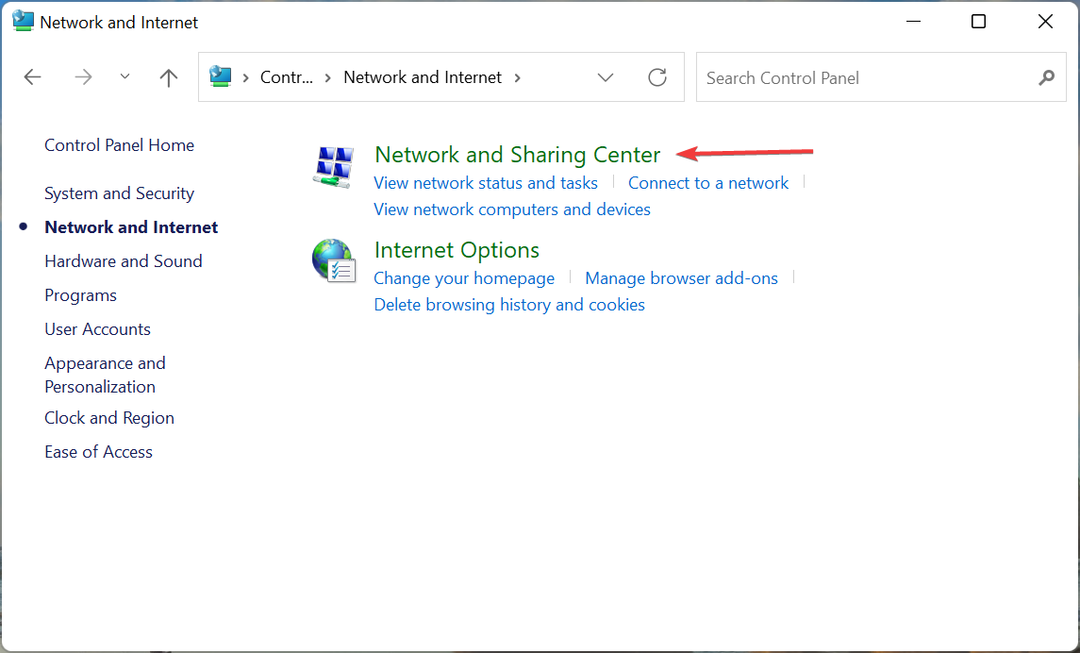
- Нажмите на Изменить настройки адаптера из списка опций слева.
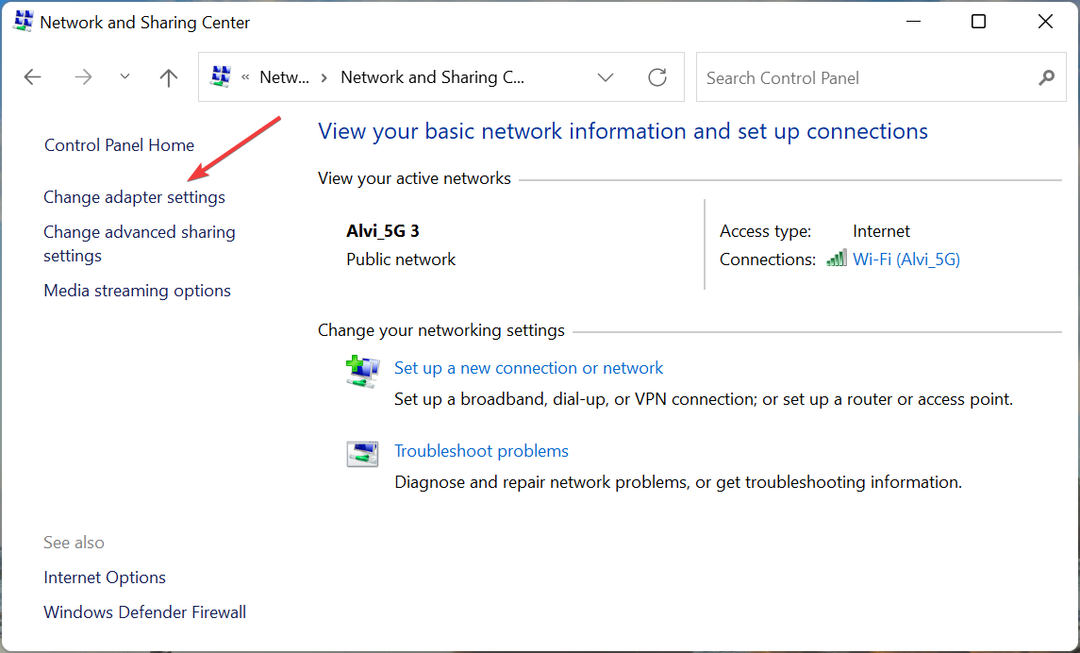
- Теперь щелкните правой кнопкой мыши на VPN вы пытаетесь подключиться, и выберите Характеристики из контекстного меню.

- Далее перейдите к Сеть вкладка сверху.
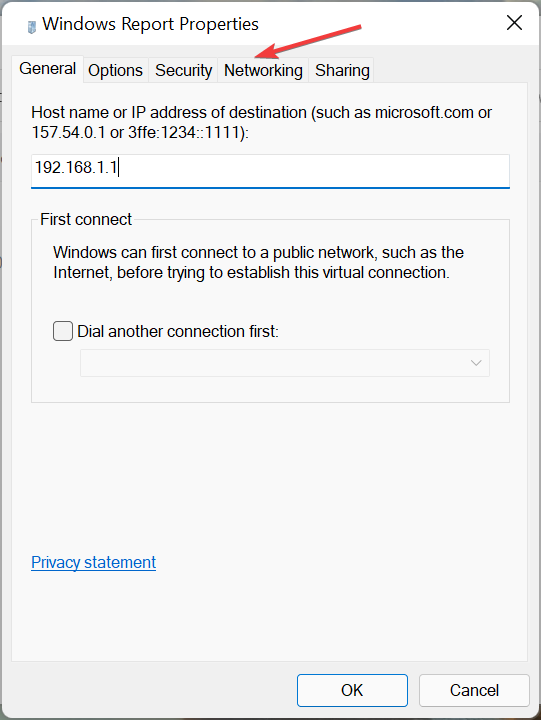
- Выберите Интернет-протокол версии 4 (TCP/IPv4) и нажмите на Характеристики кнопка.
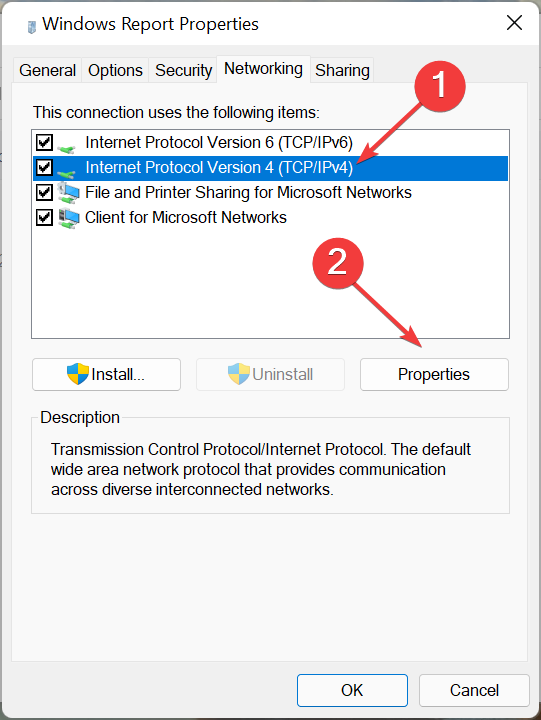
- Отметьте Используйте следующий IP-адрес и введите правильный IP-адрес и DNS-сервер в соответствующие поля, а затем нажмите Ok внизу, чтобы сохранить изменения.

После внесения изменений перезагрузите компьютер и проверьте, устранена ли ошибка Windows 11 VPN 720.
2. Отключить брандмауэр
- нажимать Окна +С запустить Поиск меню, войти Брандмауэр Защитника Windows в текстовом поле вверху и щелкните соответствующий результат поиска.
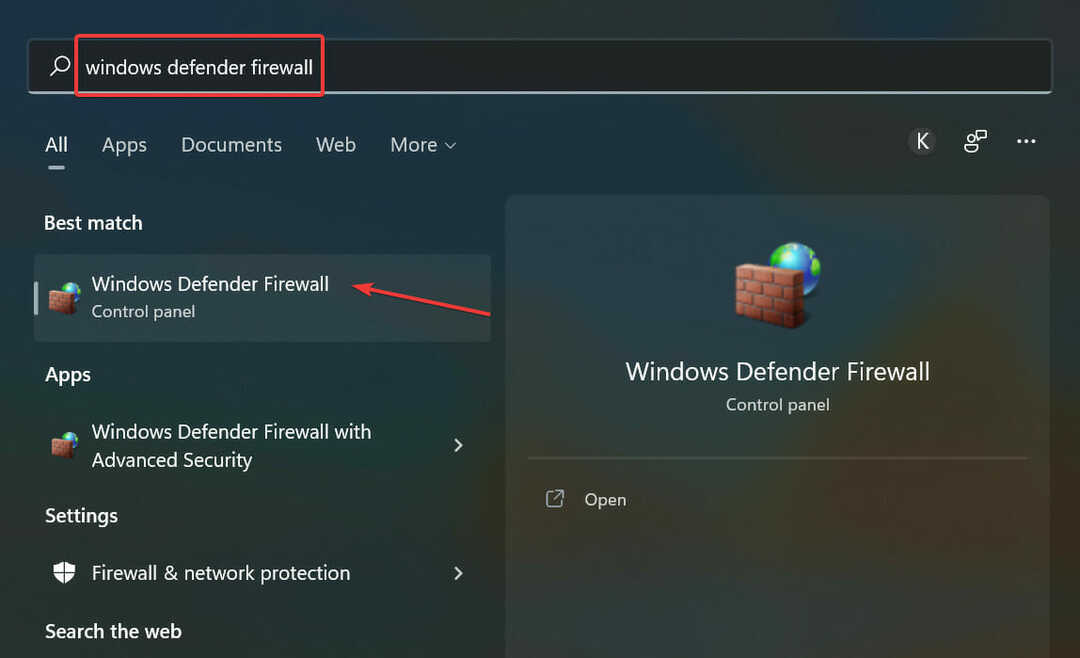
- Далее выберите Включение или отключение брандмауэра Защитника Windows из вариантов, перечисленных слева.

- Теперь отметьте опцию для Отключить брандмауэр Защитника Windows под обоими Настройки частной сети а также Настройки общедоступной сетии нажмите на Ok внизу.
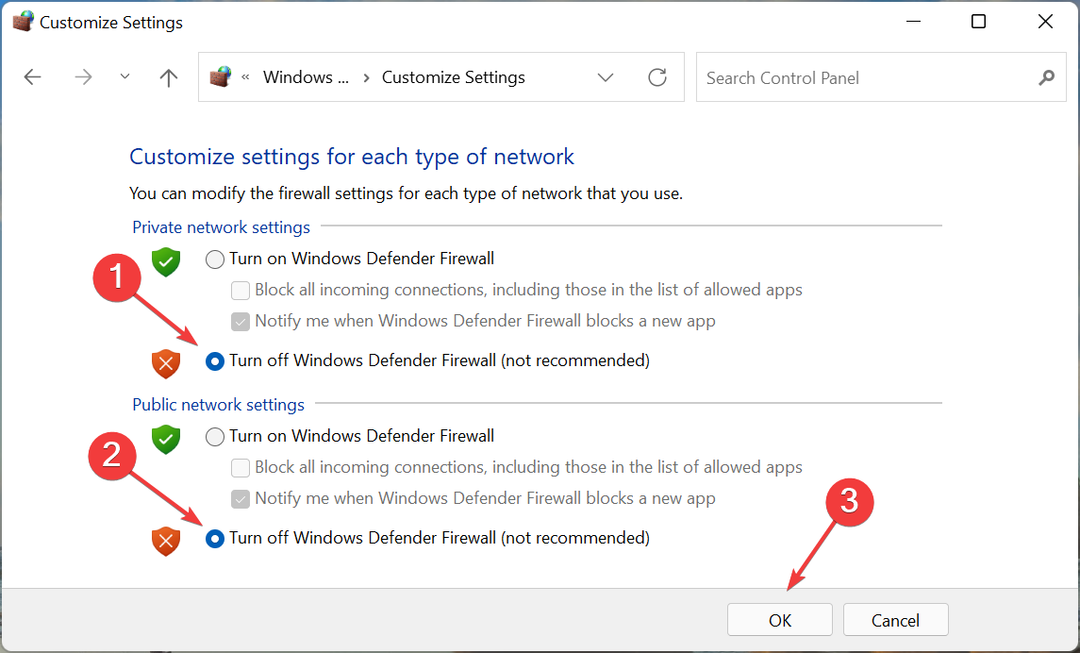
Часто брандмауэр Защитника Windows может блокировать установку VPN-подключения. Поэтому лучше отключить его и проверить, исправлена ли ошибка Windows 11 VPN 720.
Кроме того, если вы используете сторонний антивирус или брандмауэр, обязательно отключите его оттуда, или вы можете просто удалить приложение.
3. Переустановите драйвер минипорта WAN.
- нажимать Окна + Икс или щелкните правой кнопкой мыши на Начинать значок для запуска Быстрый доступ/Опытный пользователь меню и выберите Диспетчер устройств из перечисленных здесь вариантов.
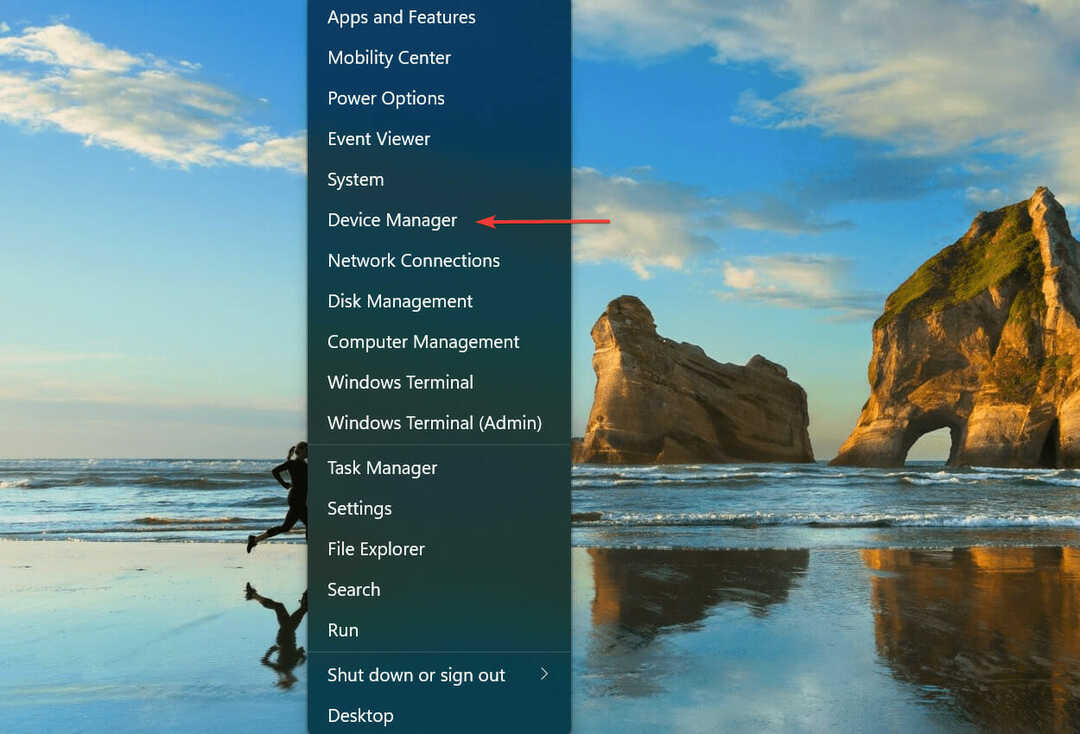
- Дважды щелкните на Сетевые адаптеры запись, чтобы развернуть и просмотреть устройства под ней.

- Щелкните правой кнопкой мыши на Минипорт глобальной сети введите здесь и выберите Удалить устройство из контекстного меню.
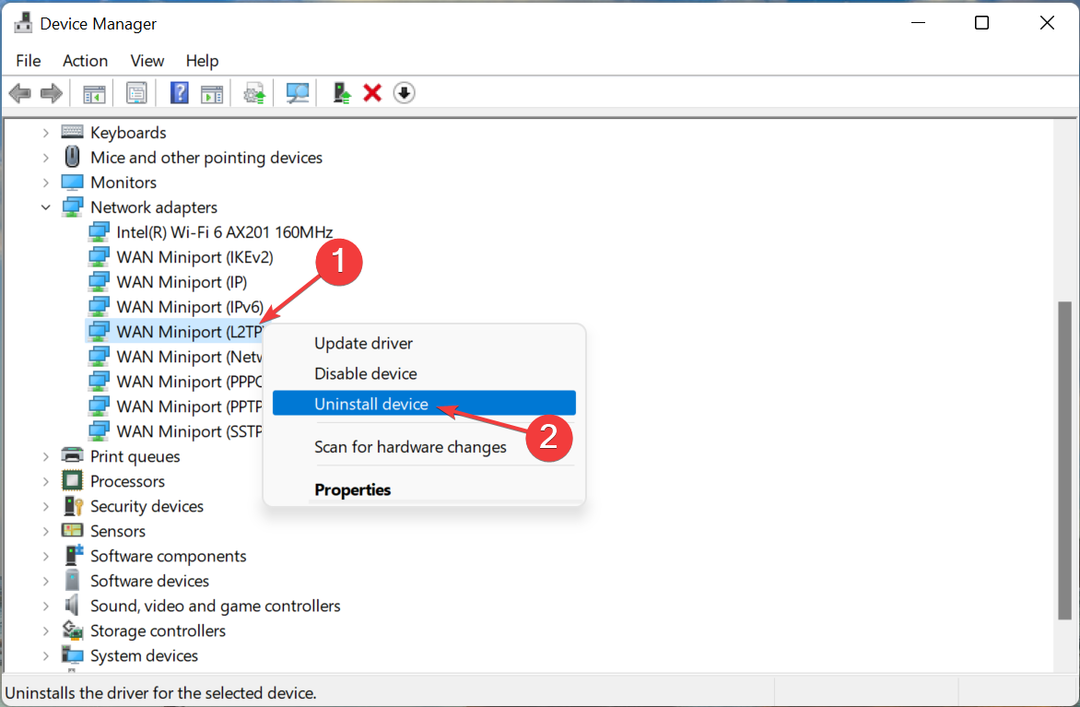
- Нажмите Удалить в появившейся подсказке.
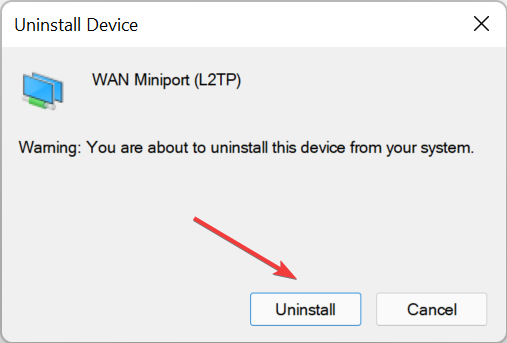
- Теперь перезагрузите компьютер, и Windows автоматически установит новый драйвер для устройства.
- Повторите те же шаги для всех записей здесь, которые читаются Минипорт глобальной сети.
- Windows 11 блокирует веб-сайты: вот что вы можете сделать
- NordVPN не работает в Windows 11? Почини это немедленно
- Исправлено: ваш доступ в Интернет заблокирован в Windows 11
4. Обновите сетевой драйвер
- нажимать Окна + С запустить Поиск меню, войти Диспетчер устройств в текстовом поле вверху и щелкните соответствующий результат поиска.
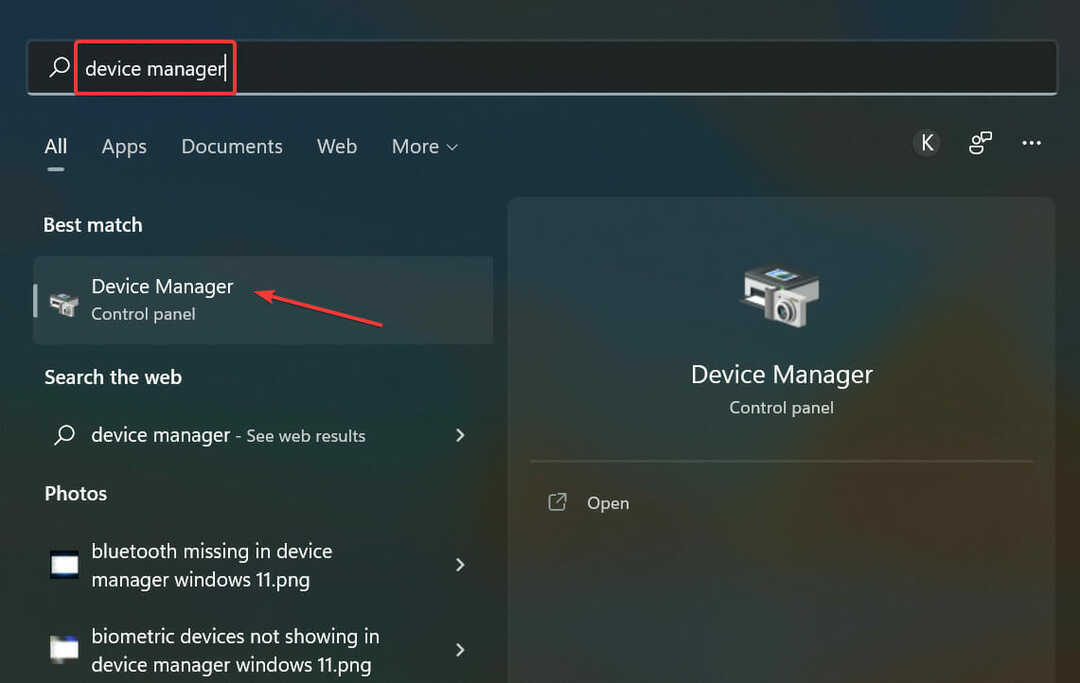
- Теперь дважды щелкните по Сетевые адаптеры Вход.
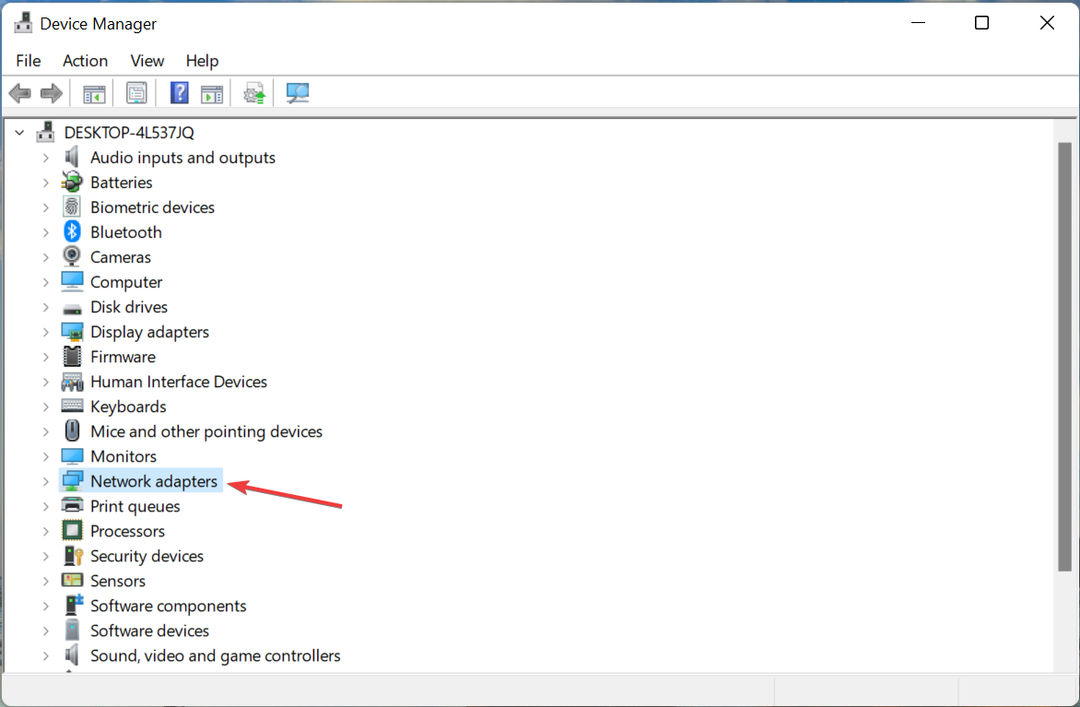
- Найдите драйвер сетевого адаптера, щелкните его правой кнопкой мыши и выберите Обновить драйвер из контекстного меню.
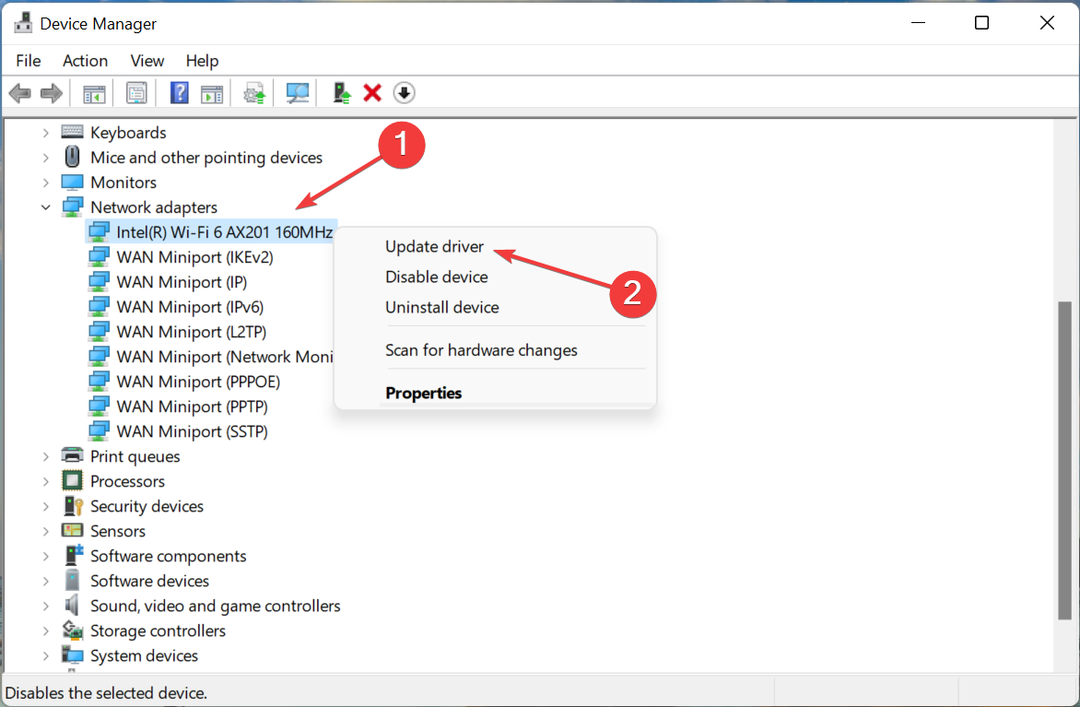
- Выбирать Автоматический поиск драйверов из двух вариантов, которые появляются в Обновите драйверы окно.

Если это была ошибка в текущей версии драйвера или он просто работал со сбоями, есть вероятность, что вы столкнетесь с кучей ошибок. После обновления сетевого драйвера ошибка Windows 11 VPN 720 должна быть исправлена.
Однако есть вероятность, что вы не сможете установить последнюю версию с помощью диспетчера устройств. В таком случае можно попробовать другие способы обновления сетевого драйвера.
Но есть простой способ поддерживать все драйверы в вашей системе в актуальном состоянии — использовать надежное стороннее приложение. Мы рекомендуем использовать DriverFix, специальный инструмент, который автоматически сканирует последнюю версию драйвера и устанавливает ее на ваш компьютер.
5. Сбросить настройки сети
- нажимать Окна + С запустить Поиск меню, войти Терминал Windows в текстовом поле щелкните правой кнопкой мыши соответствующий результат поиска и выберите Запустить от имени администратора из контекстного меню.
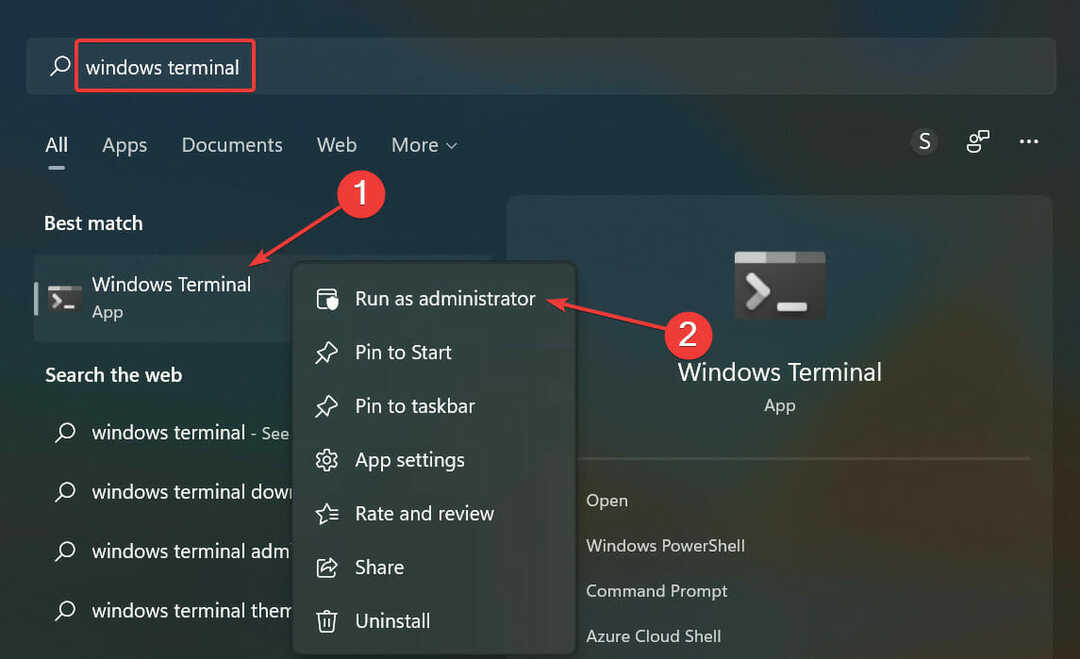
- Нажмите да на UAC (Контроль учетных записей пользователей) всплывающая подсказка.

- Нажмите на направленную вниз стрелку вверху и выберите Командная строка из вариантов. Кроме того, вы можете нажать Ctrl + Сдвиг + 2 запустить Командная строка в новой вкладке.
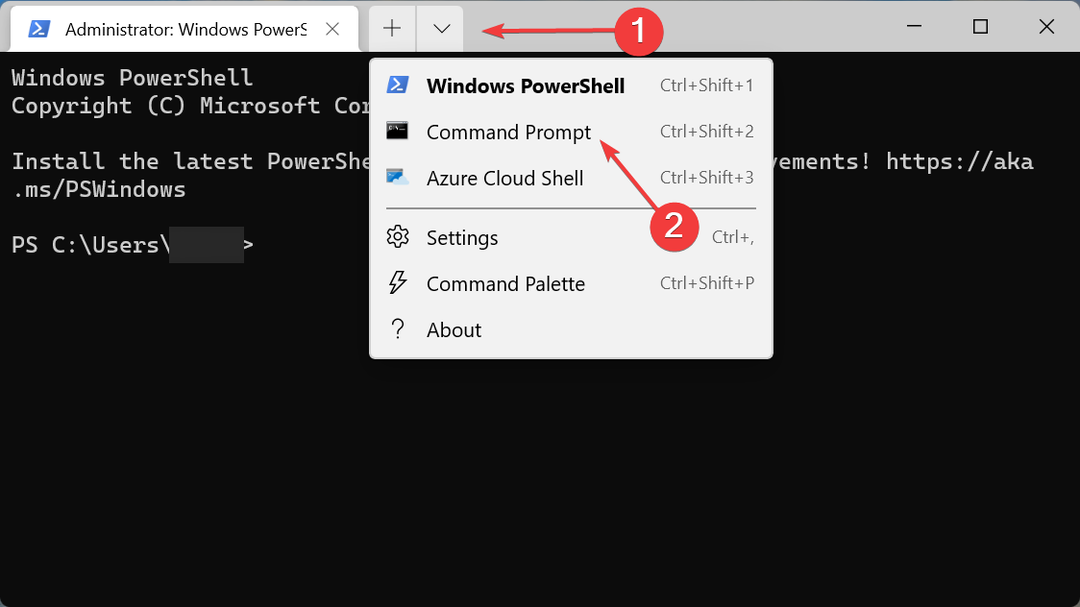
- Теперь вставьте каждую из следующих команд по одной и нажмите Войти после каждого прошивать DNS и сбрасывать Winsock:
ipconfig /flushdnsipconfig /registerdnsipconfig/выпускipconfig/обновитьКаталог сброса NETSH winsockNETSH int ipv4 reset reset.logNETSH int ipv6 reset reset.log - После этого перезагрузите компьютер, чтобы изменения вступили в силу.
После внесения этих изменений ошибка Windows 11 VPN 720 должна быть исправлена, и теперь вы можете установить соединение.
6. Используйте премиальный VPN
Если ничего не работает, у вас всегда есть возможность использовать надежный VPN. И мы рекомендуем использовать PIA (частный доступ в Интернет) VPN. Это действительно говорит о многом, они не хранят ваши данные ни в какой форме, это с открытым исходным кодом и предлагает круглосуточную поддержку 7 дней в неделю.

Кроме того, вы можете использовать его на 10 устройствах без дополнительной платы с отдельным приложением для каждого. После того, как вы запустите его, ошибка Windows 11 VPN 720 должна быть исправлена, и вы больше не столкнетесь с проблемами при установке VPN-подключения.
⇒ Получить PIA
Вот и все! Когда ошибка окончательно устранена, вы можете попробовать некоторые из лучшие VPN для Windows 11 для лучшего подключения и повышения конфиденциальности. Также узнайте, как исправить другие проблемы с VPN, если нет конкретного кода ошибки.
Расскажите нам, какое решение сработало и используете ли вы стороннюю VPN, в разделе комментариев ниже.

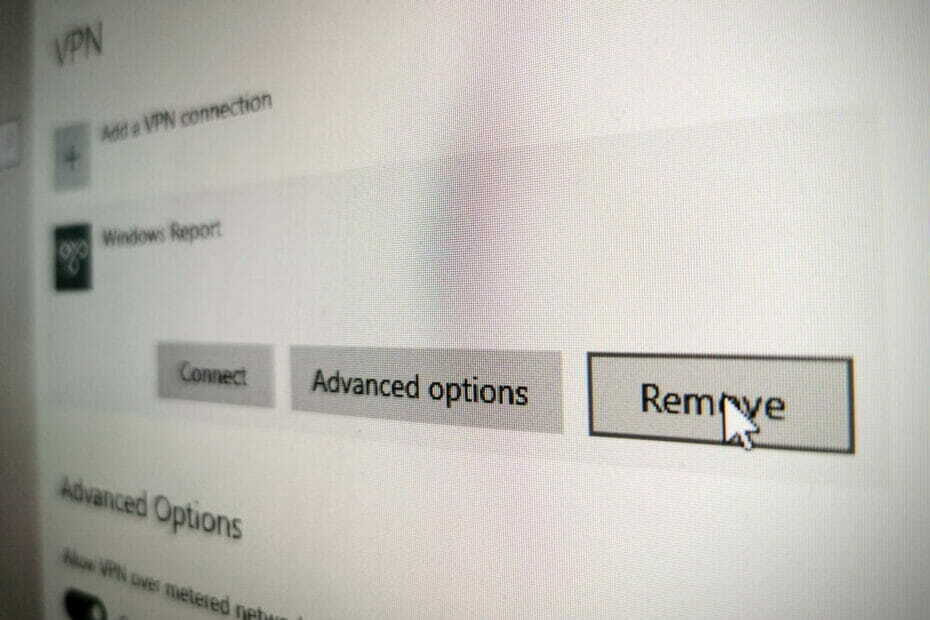
![ExpressVPN не работает с Hulu [Как решить проблему]](/f/b5e960b118f5d948c9a54647ac336398.jpg?width=300&height=460)